win7上不去网如何解决 win7上不去网怎样解决
发布时间:2017-07-04 13:47:42 浏览数:
今天给大家带来win7上不去网如何解决,win7上不去网怎样解决,让您轻松解决问题。
win7有时会出现上不去网的情况,表现就是右下角托盘里的网络小图标出现了黄色的小叹号,下面我们就来研究一下如何解决这个问题。具体方法如下:
1点击左下角的上网小图标,单击打开网络共享中心。
 2
2点击“本地连接”,在弹出的本地连接对话框中点击“属性”按钮。
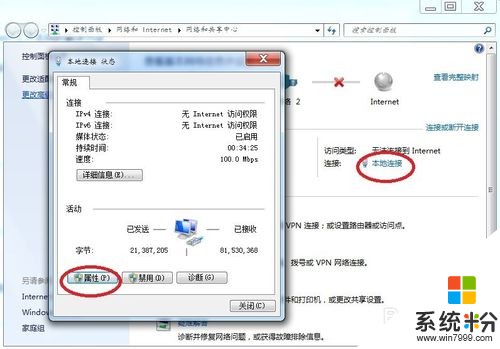 3
3在本地连接的属性对话框中打开“Internet 协议版本4(TCP/IPv4)”
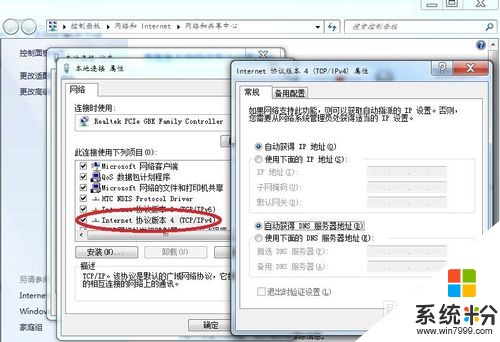 4
4在弹出的Internet 协议版本 4(TCP/IPv4)属性对话框中,点击使用下面的IP地址,IP地址前三位固定,最后一位在100~199之间取值(尽量选择不与别人重复的值,防止IP地址冲突),子网掩码按图填写即可,默认网关是路由器的地址,查询一下填进去。注意一点就是IP地址要与路由器地址保持在同一网段。
 5
5接下来选择“使用下面的DNS服务器地址(E)”,在首选DNS服务区器中填入网络供应商提供的域名解析服务器地址。这个如果不知道的话上网百度一下就行了。联通的照我的填写就可以了。
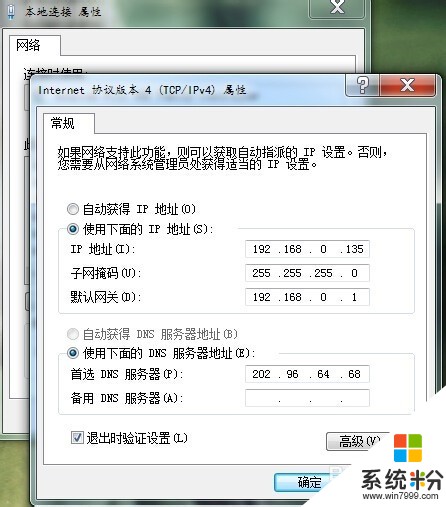 6
6最后勾选“退出时验证设置”,然后点确定,然后win7会进行诊断,诊断完成就可以上网了。
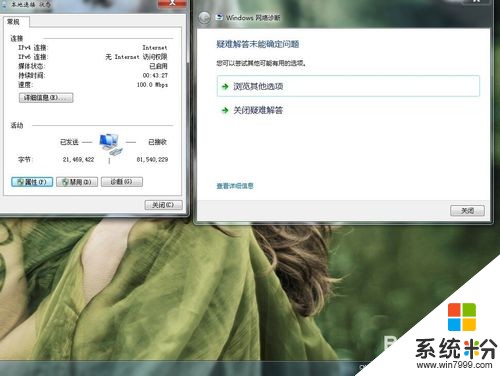
以上就是win7上不去网如何解决,win7上不去网怎样解决教程,希望本文中能帮您解决问题。